ملاحظة: تم تحقيق الغرض المطلوب من هذه المقالة وستتم إزالتها قريباً. لمنع مشاكل "لم يتم العثور على الصفحة"، نقوم بإزالة الارتباطات التي نعرف ماهيتها. إذا قمت بإنشاء ارتباطات تؤدي إلى هذه الصفحة، يُرجى إزالتها وسنقوم معاً بالحفاظ على اتصال الويب.
-
انقر في المكان حيث تريد ادراج لقطه شاشه.
-
انقر فوق ادراج لقطه شاشه>.
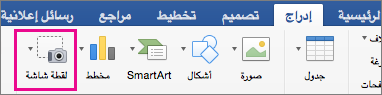
-
يمكنك اما ادراج لقطه شاشه من المعرض أو أخذ لقطه شاشه جديده.
من أجل
قم بما يلي
ادراج لقطه شاشه موجودة
انقر فوق صوره من معرض لقطات الشاشة.
ادراج مقطع شاشه جديد
انقر فوق لقطه الشاشة واسحب مؤشر الماوس للتقاط لقطه شاشه.
ستظهر لقطه الشاشة التي تم التقاطها في المستند.










